Cum să testați site-ul WordPress migrat
Publicat: 2023-05-29Deci, ați migrat în sfârșit site-ul dvs. WordPress, toate datele au fost transferate și totul a decurs fără probleme.
Sau a făcut-o?
După cum vor atesta, fără îndoială, mulți utilizatori WordPress experimentați, există tot felul de probleme de migrare a site-urilor web care ar putea apărea, al căror impact poate să nu fie imediat evident.
Acesta este motivul pentru care este atât de esențial să testați în mod corespunzător site-ul dvs. WordPress migrat, executând un audit cuprinzător al site-ului pentru a vă asigura că oferiți în continuare aceeași experiență de calitate pentru utilizatorii dvs.
În acest ghid, vă vom vorbi pas cu pas despre procesul de testare și vă vom arăta toți factorii pe care trebuie să îi analizați înainte de a fi sigur că mutarea a avut succes 100%.
Cum să testați site-ul WordPress migrat în 6 pași simpli:
1. Verificați că site-ul web se încarcă și este accesibil
Înainte de a vă aprofunda testarea post-migrare, trebuie să vă asigurați că aveți un site web de testat pentru început.
Așadar, începeți prin a porni browserul și a încărca pagina de pornire a site-ului.
Se încarcă fără probleme, fără erori sau întârzieri?
Sunt prezente active precum grafica, fotografiile și elementele interactive? Dacă da, se încarcă rapid?
Treceți prin cele mai importante pagini și puneți aceleași întrebări.
Articolul continuă mai jos
Dacă răspunsul dvs. este un răsunător da, puteți trece la următoarea parte a procesului de testare.
Dacă nu, ghidul nostru pentru depanarea problemelor comune de migrare WordPress vă va ajuta să identificați cauzele și soluțiile problemelor cu care vă confruntați.
2. Testează-ți linkurile
Odată ce ați stabilit că principalele puncte de intrare ale site-ului dvs. sunt toate prezente, corecte și complet operaționale, va trebui să vă scufundați mai adânc în restul site-ului dvs., căutând orice linkuri rupte și verificând că navigarea pe site este intactă.
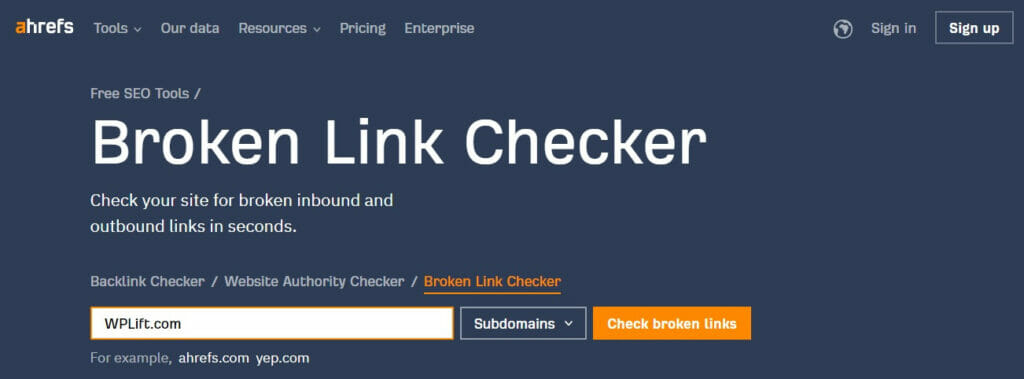
Dacă tocmai ați migrat un site web mare, s-ar putea să vă fie mai ușor să predați această sarcină unui instrument precum Ahrefs Broken Link Checker.
Adăugați site-ul dvs. și veți obține o defalcare completă a oricăror link-uri de pe site-ul dvs. care produc erori 404.
Dacă există o mulțime de ele, o cauză probabilă poate fi pur și simplu cazul unei structuri incorecte de permalink.
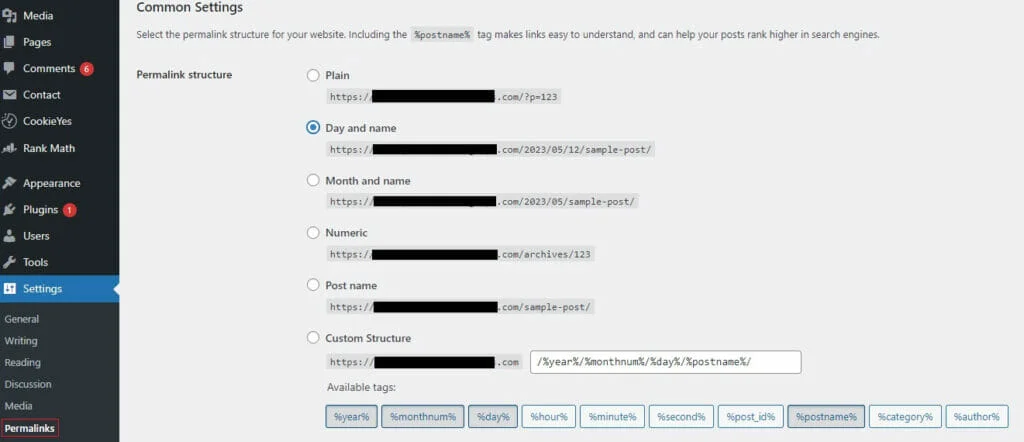
Pentru a testa dacă acesta este cazul, accesați Setări – Legături permanente din tabloul de bord WordPress.
Odată ajuns acolo, verificați dacă structura permalink este diferită de structura URL-urilor, provocând erori 404.
De exemplu, dacă structura dvs. este setată la Lună și Nume, dar adresele URL rupte sunt setate la Zi și Nume, acolo este problema dvs.
Pur și simplu comutați structura de permalink la cea a adreselor URL rupte în prezent și acestea nu ar trebui să mai fie întrerupte.
Articolul continuă mai jos
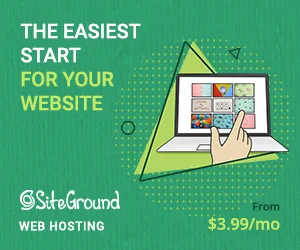
O altă cauză probabilă a erorilor 404 este că anumite pagini sau resurse s-au pierdut în timpul procesului de transfer de date, motiv pentru care vă recomandăm întotdeauna să creați o copie de rezervă a site-ului dvs. WordPress înainte de a migra, astfel încât să puteți înlocui rapid și ușor fișierele lipsă.
3. Testați structura și navigarea site-ului dvs
Deci, sunteți încrezător că toate paginile dvs. sunt cel puțin live și accesibile pe site-ul dvs. web, dar sunt organizate și aranjate corect în structura site-ului dvs.?
Nu este prea neobișnuit ca migrațiile WordPress să determine postările să-și piardă categoriile și etichetele sau să fie etichetate greșit.
De asemenea, am văzut mai mult decât cota noastră echitabilă de meniuri de navigare distorsionate după migrare.
Ca atare, este o idee bună să acordați atenție atât structurii de navigare, cât și organizării conținutului pentru a vă asigura că totul este exact unde ar trebui să fie.
4. Verificați că site-ul este complet funcțional
Apoi, concentrați-vă pe testarea funcționalității caracteristicilor de bază ale site-ului dvs., astfel încât să aveți încredere că utilizatorii pot interacționa cu site-ul dvs. exact așa cum ați dorit.

Parcurgeți site-ul dvs. efectuând orice acțiuni pe care doriți să le întreprindă utilizatorii, cum ar fi completarea formularelor sau făcând clic pe butoanele CTA.
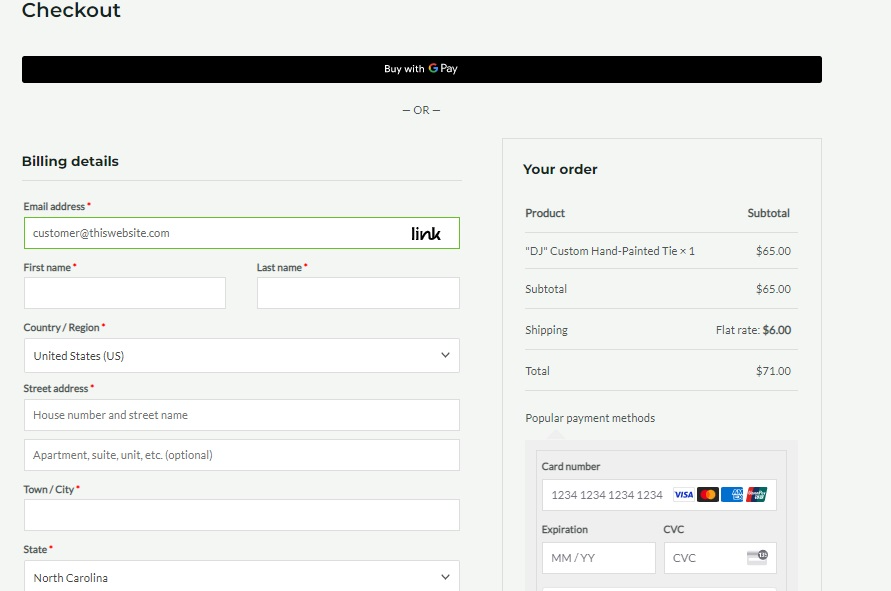
Dacă tocmai ați migrat un site de comerț electronic, faceți o achiziție de test pentru a vă asigura că totul, de la adăugarea de produse în coș până la finalizarea unei tranzacții, se poate face fără probleme.
Dacă rulați un site în care utilizatorii se pot înscrie ca membri, testați procesele de înregistrare, autentificare și gestionare a contului.
Desigur, nu trebuie doar să testați toate acestea din perspectiva unui utilizator. De asemenea, trebuie să vă asigurați că primiți date de la utilizatori și că datele respective sunt încă în siguranță.
Articolul continuă mai jos
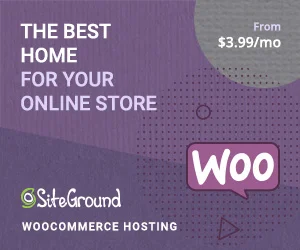
Cu alte cuvinte, primiți răspunsuri la formularele de înscriere?
Plățile de comerț electronic ajung în contul dvs.?
Datele sunt sincronizate corect cu orice plugin de marketing sau de analiză terță parte pe care le utilizați?
5. Rulați teste de viteză și performanță
Îmbunătățirea vitezei de încărcare a paginilor este unul dintre principalele motive pentru care mulți utilizatori WordPress migrează la un nou server, în primul rând.
Dacă acesta este cazul pentru tine, vei dori să fii sigur că toate necazurile au meritat.
Desigur, într-o lume perfectă, nu ar exista niciun motiv pentru care rularea aceluiași site pe un server mai bun nu l-ar face să se încarce mai repede, dar nu merită să verificați doar pentru a fi sigur?
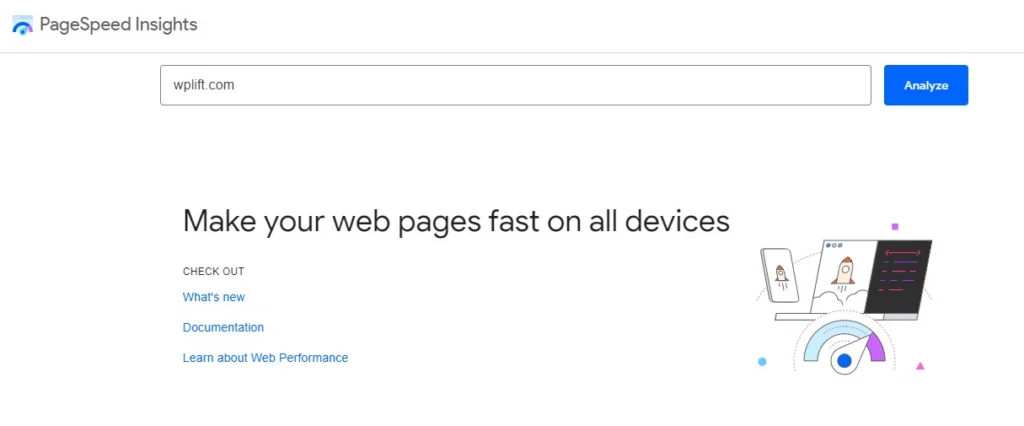
Pentru a rula acest test în mod eficient, utilizați instrumente precum Pingdom și Google PageSpeed Insights pentru a verifica viteza paginii site-ului dvs. pe vechiul server înainte de migrare, apoi verificați vitezele pe noul server după migrare și comparați-le pe cele două.
În mod ideal, veți vedea o îmbunătățire sau, cel puțin, viteze similare.
Dacă nu, este timpul să investighezi de ce și să implementezi soluțiile recomandate.
Acestea fiind spuse, chiar dacă pagina dvs. are performanțe mai bune pe noul server, rularea testelor de viteză a paginii poate dezvălui câteva oportunități valoroase de a o îmbunătăți în continuare.
6. Testați capacitatea de reacție mobilă
S-ar putea să nu aibă prea mult sens să considerăm că simpla mutare a unui site web pe un nou server ar putea afecta dacă este sau nu compatibil cu dispozitivele mobile; se întâmplă din când în când.
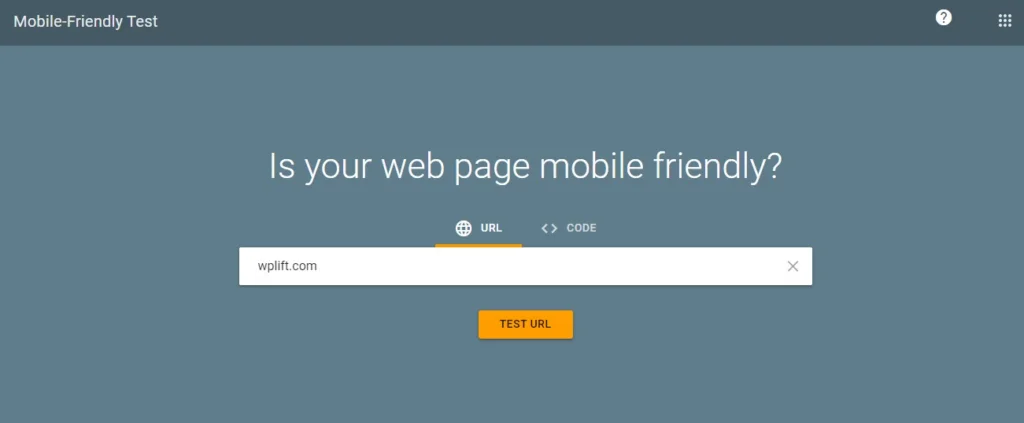
Având în vedere acest lucru, testul final al nevoilor site-ului dvs. WordPress migrat implică utilizarea unor instrumente precum Testul de compatibilitate cu dispozitivele mobile de la Google pentru a vă asigura că site-ul dvs. încă se încarcă, arată și funcționează corect pe toate dispozitivele.
Cum să testați site-ul WordPress migrat: concluzii cheie
Dacă există un lucru pe care sperăm că l-ați învățat în acest ghid, este că testarea site-ului dvs. WordPress migrat este vitală pentru a vă asigura că nu există probleme persistente care vă afectează capacitatea de a oferi vizitatorilor o experiență de utilizator de top.
Pentru a recapitula neprețuit ce să căutați în testarea WordPress post-migrare, iată cele trei lecții cheie pe care trebuie să le rețineți din acest articol:
- Nu presupuneți niciodată că o migrare este 100% reușită – Cel puțin nu până când nu ați testat temeinic că fiecare pagină, postare de blog și resursă este online, accesibilă și funcționează așa cum ar trebui.
- Nu uitați să testați atât funcțiile front-end, cât și cele back-end ale site-ului – Nu numai că trebuie să vă asigurați că vizitatorii vă pot folosi formularele site-ului, funcțiile de comerț electronic și alte instrumente interactive, ci toți trebuie să verificați dacă primiți în continuare toate cele relevante. datele clienților din aceste caracteristici.
- Auditul tehnic SEO este deosebit de important după o migrare WordPress – Având în vedere că viteza site-ului și gradul de utilizare mobil au un impact major asupra succesului site-ului dvs., este important să verificați că site-ul proaspăt migrat obține notele cele mai bune în ambele.
Consultați sfaturile noastre de top pentru o migrare WordPress fără probleme, pentru a vă asigura că site-ul dvs. trece fiecare test pe noul său server.
